Googleスプレッドシートで行の色を変える方法
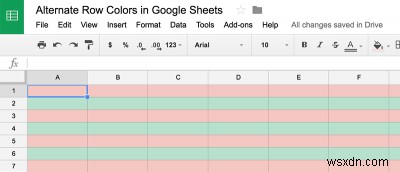
Googleスプレッドシートは、オンラインでスプレッドシートを作成するための優れた方法であり、生活を楽にするための多数の機能が付属しています。たとえば、他の人と共有したり、数式を適用したり、スタイルを追加したり、その他のことをたくさん行うことができるスプレッドシートを作成できます。
シートのフォーマットに役立つすべてのフォーマットツールがありますが、私が見つけられなかったのは、別の行の色を適用できる機能でした。そうすれば、偶数行に色を付けてから、奇数行に別の色を付けることができます。これは、スプレッドシートを読みやすくするのに役立つだけでなく、シートの見栄えも良くなります。
この機能はデフォルトでは使用できないため、使用できないと思われるかもしれません。ただし、待ってください。条件付き書式といくつかの数式を使用してそれを行う方法があります。
Googleスプレッドシートの代替行の色
1.コンピュータでWebブラウザを開き、GoogleスプレッドシートのWebサイトにアクセスします。まだログインしていない場合は、Googleアカウントにログインします。
ログインしたら、[新しいスプレッドシートの開始]セクションの[空白]をクリックして、新しいスプレッドシートを作成します。 Googleアカウントに新しいスプレッドシートが作成されます。
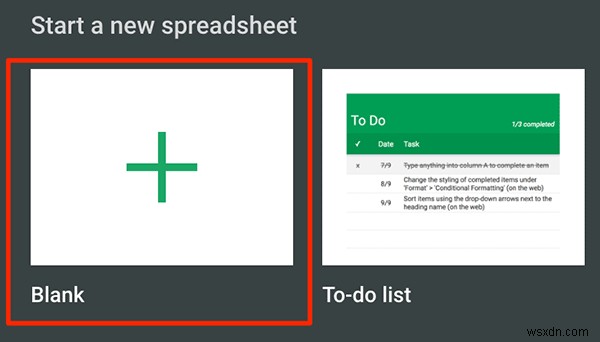
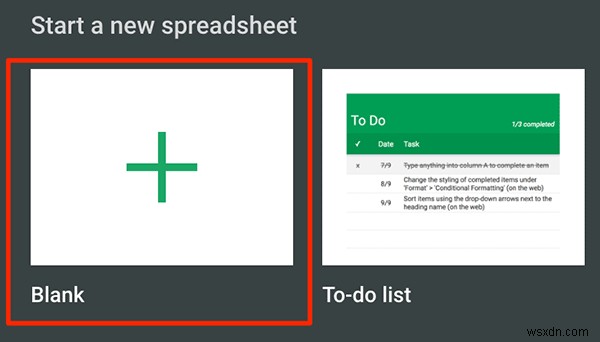
2.新しい空白のスプレッドシートが開いたら、上部の[フォーマット]メニューをクリックして、以下に示すように[条件付きフォーマット...]というオプションを選択します。スプレッドシートの特定の条件に応じてフォーマットが適用されます。
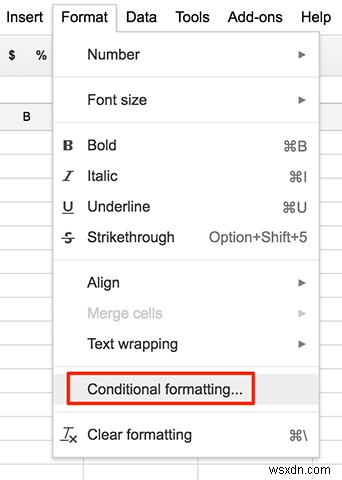
3.右側に「条件付きフォーマットルール」というタイトルの新しいパネルが開きます。ここで、スプレッドシートに適用するフォーマットの条件を指定する必要があります。
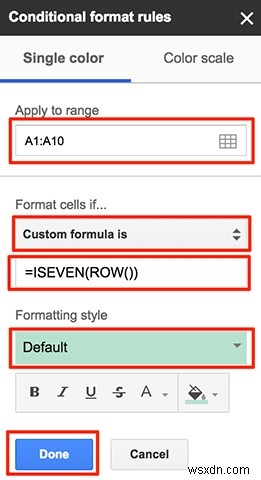
入力ボックスに次の詳細を入力する必要があります:
範囲に適用 –代替行の色を適用するセルを選択します。それをクリックすると、スプレッドシート内のセルを選択できるようになります。または、手動で値を入力することもできます。
次の場合はセルをフォーマットします –このオプションを使用すると、指定したセルを選択したフォーマット設定でいつフォーマットするかを選択できます。表示されたドロップダウンメニューから、[カスタム数式は]オプションを選択します。
値または数式 – =ISEVEN(ROW())と入力します この分野で。行が偶数の場合にのみ、選択したフォーマットを適用するようにスプレッドシートに指示します。
フォーマットスタイル –セルに適用する書式設定のスタイルを選択します。変更したくない場合は、デフォルトのままにしておくことができます。
下部にある[完了]をクリックして、設定を保存します。
4.これで、スプレッドシートのセルに適用された指定の書式を確認できるはずです。
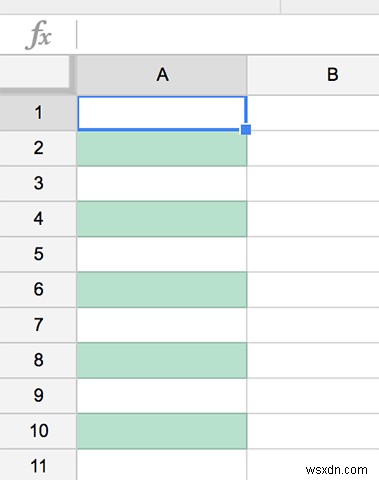
5.選択した色を偶数行に正常に適用したので、奇数行に対して適用する必要があります。そのためには、画面の右側にある同じパネルの[別のルールを追加]をクリックすると、条件付き書式の別のルールを追加できるようになります。
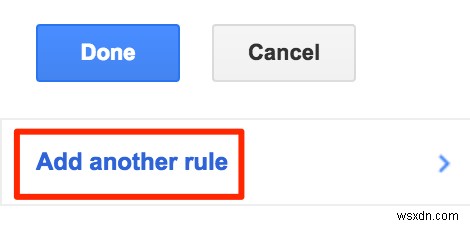
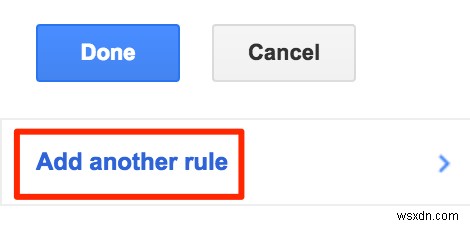
6.もう一度、同じ設定ボックスが表示され、入力できます。今回変更する必要があるのは、以下に示す式とスタイルです。
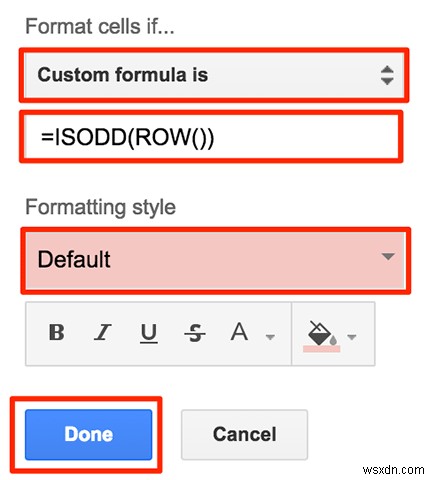
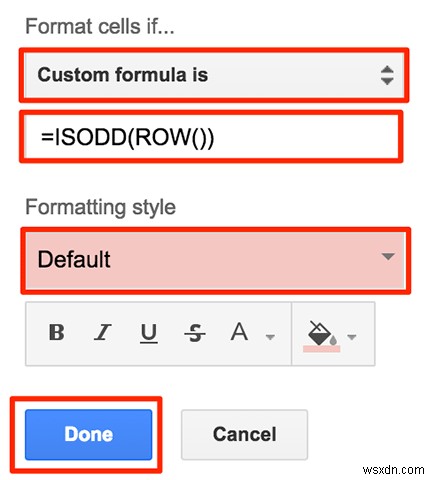
カスタム数式 – =ISODD(ROW())と入力します 選択した設定は、スプレッドシートの奇数行にのみ適用されます。
フォーマットスタイル –スプレッドシートの奇数行に適用する色を選択します。上で選択した色とは異なる色を選択してください。そうしないと、すべて同じように見えます。
「完了」をクリックしてルールを保存します。
7.結果はすぐに表示されるはずです。私の場合、次のようになります。
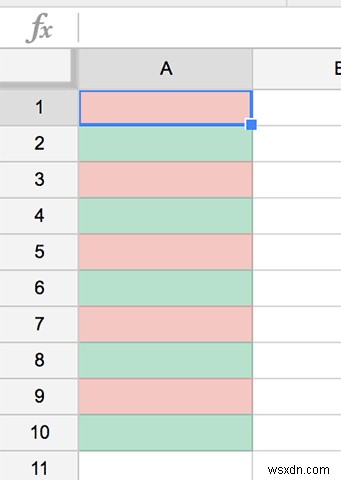
結論
スタイルを設定してスプレッドシートを読みやすくしたい場合は、上記のようにGoogleスプレッドシートで別の行の色を使用できます。
シートに使用した色の組み合わせを教えてください!
-
Google スプレッドシートを翻訳者に変える方法
Google スプレッドシートで作業しているときに、いくつかの単語を別の言語に翻訳する必要があることに気付いたかもしれません。これが必要な場合は、Google の別の専用製品を使用できます。 Google 翻訳が言語を他の言語に変換するのに役立つことを知っている人。 100 以上の言語をサポートしています。 多国籍企業で働いている場合、この機能が必要になることがよくあります。ある言語から別の言語へのデータ転送にはかなりの時間がかかりますが、混乱を招くこともあります。そのため、共有、編集、表示オプションをオンラインで利用できるようにする Google 製品を利用する場合。現在、これらの製品のう
-
Google スプレッドシートでセルの結合を解除する方法 (クイック ガイド)
Microsoft Excel や Google Sheets などのスプレッドシート ソフトウェアを使用すると、数値とデータを効率的に管理できます。 Google スプレッドシートはオンライン コラボレーション ツールとして普及しており、多くの人がそれを楽しみにしています。シートのセルの結合を解除する必要があるシナリオを支援するためにここにいます。結合されたセルは、データの並べ替えや転送の際に混乱を招く可能性があり、残念ながら、結合する必要のない結合セルがいくつか残ることになります。 幸い、Google スプレッドシートでセルの結合を解除できます それらが合併したかのように。このブログでは
